¿Qué es el error 0xc0000076 de Windows?
¿Qué es el error 0xc0000076 de Windows?
El error 0xc0000076 se debe a la falta de una "biblioteca" en Windows, generalmente Visual C++, DirectX o similar.
El error sale cuando intentamos ejecutar una aplicación "grande", como un juego o algún tipo de aplicación gráfica. Esto se da debido a que la aplicación requerirá un elemento de la biblioteca, que no está instalado o no es accesible para nuestro sistema.
El error generalmente indica un error "0xc0000076" o más a menudo "0xc000007b", cuando la aplicación intenta cargarse.
La forma de solucionar esto es asegurarse de tener la biblioteca/dependencias correctas requeridas por la aplicación para ejecutarse. Debemos resolver el 90% de los problemas incorrectamente.
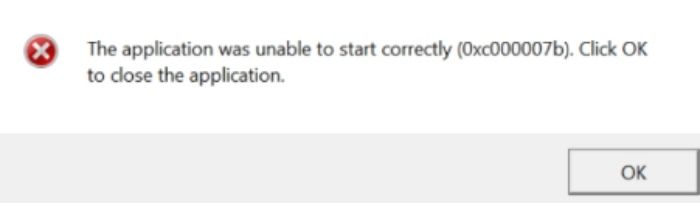
Causas
El mensaje de error típico para el error 0xc0000076 es: "La aplicación no se pudo inicializar correctamente (0xc0000076)"
La clave para solucionar este problema es entender que cualquier aplicación en Windows requiere una serie de "bibliotecas" o "dependencias" para ayudarla a funcionar.
Estas bibliotecas se almacenan en el disco duro como archivos DLL, aplicaciones como DirectX y paquetes "redistributivos" como Visual C++.
Aunque Microsoft distribuye la mayoría de las bibliotecas más populares, también hay otras empresas.
El final del error 0xc0000076 es que su sistema no puede cargar las dependencias necesarias para ejecutar la aplicación.
Solución
1. Volveremos a instalar Visual C++
Visual C++ suele ser el culpable aquí, es una colección de programas distribuidos por Microsoft para ayudar a aumentar la funcionalidad de Windows.
Desafortunadamente, como muchas cosas, Microsoft se superpuso con él, lo que convirtió a VC ++ en un tercer par completamente descargado dividido entre diferentes versiones, cada una de las cuales debe descargarse para garantizar la funcionalidad requerida.
A menudo sucede que incluso si está instalado VC ++, está dañado o corrompido, lo que no permite que las aplicaciones lo reproduzcan correctamente.
Entonces, el primer paso para corregir el error 0xc0000076 es asegurarse de haber instalado las últimas versiones de los paquetes VC++ redistribuidos requeridos...
- En Windows 7, haremos clic en "Inicio" → "Panel de control" → "Agregar o quitar programas".
- En Windows 10, haremos clic derecho en el botón "Inicio" / "Windows" → seleccionáremos "Programas y características".
- De la lista que aparece, seleccionaremos cualquier versión de "Microsoft Visual C++ Redistributable" y marcaremos su número de años. (esto es importante)
- Una vez que haya notado los años, debemos hacer clic derecho en cada uno de los listados y seleccionar "Eliminar".
- Después de desinstalarlos, reiniciaremos su PC.
- Después de reiniciar, deberemos buscar en Google "últimos paquetes visuales de Microsoft + C++".
- Para cada uno de los "años" que marcamos anteriormente, cargaremos y descargaremos la instalación adecuada.
Una nota rápida sobre este tema: al descargar un paquete VC++, nos preguntarán si queremos la versión "x64" o "x86". Esto corresponde a la "arquitectura" de nuestro sistema.
Si no estamos seguros de qué versión de Windows tenemos, tenemos que hacer lo siguiente:
- Presionar las teclas "Windows" + "R" en nuestro teclado.
- En el cuadro de diálogo "Ejecutar", pulsaremos "dxdiag" y presionaremos "Enter".
- Cuando aparezca DXDiag, buscaremos la lista "Sistema operativo".
- Miraremos si es de 64 bits o de 32 bits: 64 bits es x64 y 32 bits es x86.
- A partir de ahí, debemos instalar los paquetes de VC ++ y luego dejar que se ejecuten.
2. Actualizar DirectX
Si necesitamos actualizar DirectX.
DirectX es una parte esencial de Windows que permite que nuestro sistema ejecute gráficos 3D y más.
Debido a los muchos juegos que colocan sus versiones de archivos DirectX en nuestro sistema, pasa muy a menudo que las aplicaciones dan muchos errores, etc.
Si es así, querrá instalar la "actualización" en DirectX, que debería reemplazar cualquier archivo potencialmente dañado que pueda tener...
- Haremos clic en “Google” y buscaremos “Descargar DirectX” – haremos clic en el primer enlace.
- Haremos clic en el botón naranja "Descargar".
- Haremos clic en "No, gracias y continuar".
- Guardaremos el archivo en nuestro disco duro.
- Abriremos la aplicación y haremos clic en el proceso, hay que asegurarse de no aceptar el esquema "Bing Bar".
- Dejaremos que instale los archivos necesarios para actualizar DirectX.
- Reiniciaremos nuestro PC.
Una vez que nuestro PC se reinicie, debe pasar al siguiente paso.
3. Reiniciaremos .NET
.NET es similar a las dos dependencias anteriores, ya que nos proporciona una gran cantidad de funciones, archivos y configuraciones necesarias para que Windows funcione correctamente.
Desafortunadamente, como otros, puede dañarse o corromperse. Si esto pasa, lo más normal, es querer actualizarlo, lo que poder hacer de la siguiente manera:
- En Windows 7, haremos clic en "Inicio" → seleccionaremos "Panel de control" → "Agregar o quitar programas".
- En Windows 10, haremos clic derecho en el botón "Inicio" / "Windows" → seleccionaremos "Programas y características".
- En el cuadro de diálogo que aparece, haremos clic en "Restaurar o deshabilitar las funciones de Windows". Seleccionaremos "NET 3.5" y "NET 4.6.2", luego haremos clic en "Aceptar".
- Dejaremos que se desinstale y reinicie su PC.
- Después de reiniciar, buscaremos en Google "Instalador de página de Internet".
- Haremos clic en el botón naranja "Descargar" y luego instalaremos el paquete.
Esto reemplazará cualquier archivo raster .NET que pueda estar dañado o corrompido en el sistema. Básicamente, esto restaurará la mayoría de las dependencias de nuestro sistema que pueden estar dañadas.
4. Eliminar errores de registro
Los errores de cuenta se producen cuando el "Registro" de Windows se corrompe o corrompe.
El registro es una base de datos central que usa Windows para almacenar todas las configuraciones y opciones que nuestro sistema necesita para funcionar.
Esta base de datos es responsable de todo, desde la pared del escritorio hasta el avatar del usuario. Desafortunadamente, puede corromperse o corromperse, lo que impide que nuestro PC pueda leer la configuración que necesita.
Para solucionar este problema, es mejor limpiarlo con un "limpiador de registro":
- Descargaremos un limpiador de registro confiable. (CCleaner en 2018, que está disponible en "Piriform", solo en Google "CCleaner Download")
- Instalaremos la herramienta y la ejecutaremos.
- Dejaremos que escanee el registro de nuestro sistema. (otras partes, como los archivos basura, no importan mucho)
- Después de escanear, tendremos que eliminar cualquier problema que hayamos encontrado.
- Reiniciaremos el PC.
Esto no solo garantiza que pueda solucionar cualquier problema potencial que pueda encontrar `nuestro PC, sino que también podemos ejecutar programas de manera eficiente.
5. Limpiar el controlador de gráficos de malware y volver a instalarlo
Si los pasos anteriores no funcionan, el siguiente paso es reinstalar el controlador de gráficos de nuestro sistema.
Para hacer esto, tenemos que descargar "DDU" (desinstalador de controladores) de Guru3D. Esto eliminará todos los controladores de gráficos que nuestro sistema haya instalado.
- Tenemos que hacer clic en la página de descarga de DDU. (Buscare en Google "DDU Download")
- Guarde el archivo en el sistema.
- Reiniciaremos el PC en "modo seguro".
Para hacer esto, hay diferentes formas dependiendo de la versión de Windows que esté ejecutando:
- En Windows 7, haremos clic en "Inicio" > "Reiniciar"
- Cuando el sistema se reinicie, presionaremos F8 en el teclado varias veces antes de que todo comience a cargarse.
- Esto abrirá el menú "Opciones de arranque avanzadas" en el que tenemos que seleccionar "Modo seguro"
- En Windows 10, haremos clic en el botón "Inicio" / "Windows" (esquina inferior izquierda)
- Seleccionaremos el botón "Encendido" - Pulsamos la tecla MAYÚS, presionamos "Reiniciar"
- Aparecerá la pantalla azul "Recuperación ambiental".
- Desde aquí, seleccionaremos "Solucionar problemas" > "Opciones avanzadas" > "Configuración de inicio" > "Reiniciar"
- Cuando el sistema se reinicie, cargaremos la pantalla "Opciones de arranque avanzadas" desde la cual podemos seleccionar el "Modo seguro". A partir de ahí, configuraremos el "Modo seguro".
- Tenemos que hacer clic en la aplicación DDU que descargamos y luego dejar que se instale.
- Deberemos seleccionar "Limpiar y volver a conectar".
Esto eliminará por completo el controlador de gráficos, lo que debería resolver cualquier error restante, después, dejaremos que el sistema se reinicie en modo normal e intentaremos iniciar la aplicación nuevamente.
Una vez en el modo "normal", debemos reinstalar el controlador de gráficos. En Windows 10, esto generalmente se hace automáticamente.
La desventaja es que si tenemos un controlador personalizado, puede causar algún tipo de problema, que se resolverá eliminándolo por completo con DDU.
Si lo anterior no funciona, es posible que tengamos un problema más profundo en Windows.
Páginas de Información


